iPhoneユーザガイド
- ようこそ
- iOS 14の新機能
- 著作権
iPhoneの「リマインダー」でリストを整理する
「リマインダー」App ![]() で、リマインダーをカスタムのリストやグループに入れて並べ替えたり、スマートリストに自動的に整理したりできます。特定のテキストを含むリマインダーをすべてのリストで簡単に検索できます。
で、リマインダーをカスタムのリストやグループに入れて並べ替えたり、スマートリストに自動的に整理したりできます。特定のテキストを含むリマインダーをすべてのリストで簡単に検索できます。
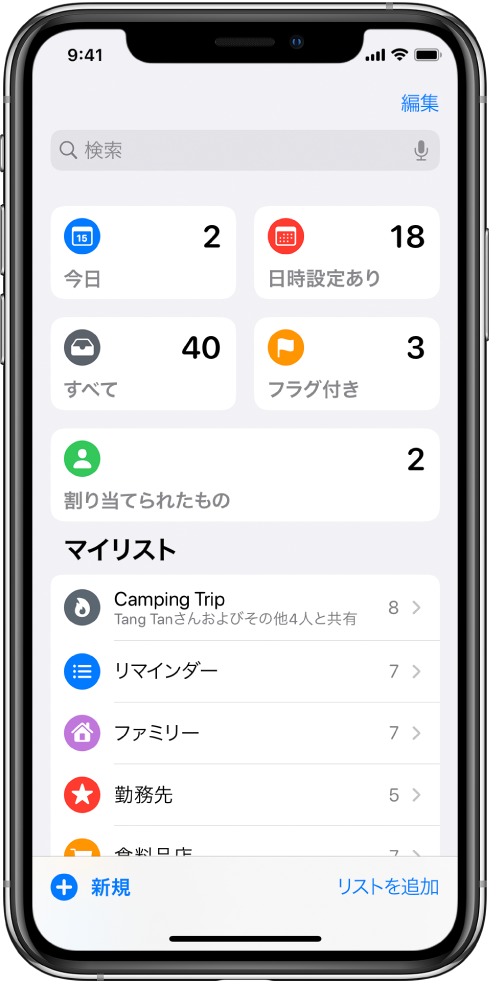
注記: このガイドで説明する「リマインダー」のすべての機能は、アップグレードされたリマインダーを使用する場合に利用できます。その他のアカウントを使用しているときは、一部の機能を利用できません。
リストとグループを作成する/編集する/削除する
リマインダーを、リストや仕事、学校、買い物などのリストのグループに整理できます。次のいずれかを行います:
新しいリストを作成する: 「リストを追加」をタップし、アカウントを選択して(複数のアカウントがある場合)、名前を入力してから、リストの色と記号を選択します。
リマインダーのグループを作成する: 「編集」をタップして「グループを追加」をタップし、名前を入力してから「作成」をタップします。または、リストを別のリストにドラッグします。
リストとグループを並べ替える: リストまたはグループをタッチして押さえたままにして、新しい位置にドラッグします。リストを別のグループに移動することもできます。
リストまたはグループの名前と外観を変更する: リストまたはグループを左にスワイプしてから、
 をタップします。
をタップします。リストまたはグループと、それらのリマインダーを削除する: リストまたはグループを左にスワイプしてから、
 をタップします。
をタップします。
スマートリストを使用する
リマインダーは自動的にスマートリストに整理されます。以下のスマートリストを使用して、特定のリマインダーを表示したり、今後のリマインダーを自動的に追跡したりできます。
今日: 今日に予定されているリマインダーおよび期日超過しているリマインダーが表示されます。
日時設定あり: 日付または時刻が設定されているリマインダーが表示されます。
フラグ付き: フラグ付きのリマインダーが表示されます。
自分に割り当済み: 共有リストで自分に割り当てられているリマインダーが表示されます。
Siriからの提案: 「メール」と「メッセージ」で検出された提案リマインダーが表示されます。
すべて: すべてのリストのすべてのリマインダーが表示されます。
スマートリストの表示、非表示、並べ替えを行うには、「編集」をタップします。
リスト内のリマインダーを並べ替える
リマインダーを期日、作成日、優先順位、またはタイトル順に並べ替える(iOS 14.5以降。「すべて」と「日時指定あり」のスマートリストでは利用できません)リストで、
 をタップし、「表示順序」をタップしてから、オプションを選択します。
をタップし、「表示順序」をタップしてから、オプションを選択します。表示順序を反転するには、
 をタップし、「表示順序」をタップしてから、「新しい順」などの別のオプションを選択します。
をタップし、「表示順序」をタップしてから、「新しい順」などの別のオプションを選択します。リスト内のリマインダーを手動で並べ替える: 移動したいリマインダーをタッチして押さえたままにして、新しい位置にドラッグします。
期日、作成日、優先順位、またはタイトル順でリストを並べ替えると、手動の順序が保存されます。最後に保存した手動の順序に戻すには、
 をタップし、「表示順序」をタップしてから、「手動」をタップします。
をタップし、「表示順序」をタップしてから、「手動」をタップします。
リストを並べ替えると、アップグレードされたリマインダーを使用しているほかのデバイス上のリストにも新しい順序が適用されます。共有リストを並べ替えると、ほかの参加者にも新しい順序で表示されます(ほかの参加者がアップグレードされたリマインダーを使用している場合)。
すべてのリストでリマインダーを検索する
リマインダーリストの上にある検索フィールドに語句を入力します。